Comment désactiver les histoires dans Telegram

Voir des histoires dans Telegram peut être une fonctionnalité intéressante si elles proviennent de personnes que vous connaissez, mais voir des histoires d'étrangers peut être malvenu, non pertinent,
Chaque fois que vous achetez un disque dur externe ou une clé USB, il est important de le formater avant de pouvoir l'utiliser. De plus, si vous réduisez votre partition de lecteur actuelle sur Windows pour créer une nouvelle partition à partir de l'espace disponible, vous devez également formater la nouvelle partition avant de pouvoir l'utiliser. La raison pour laquelle il est recommandé de formater le disque dur est de faire correspondre le système de fichiers de Windows et également de s'assurer que le disque est exempt de virus ou de logiciels malveillants .
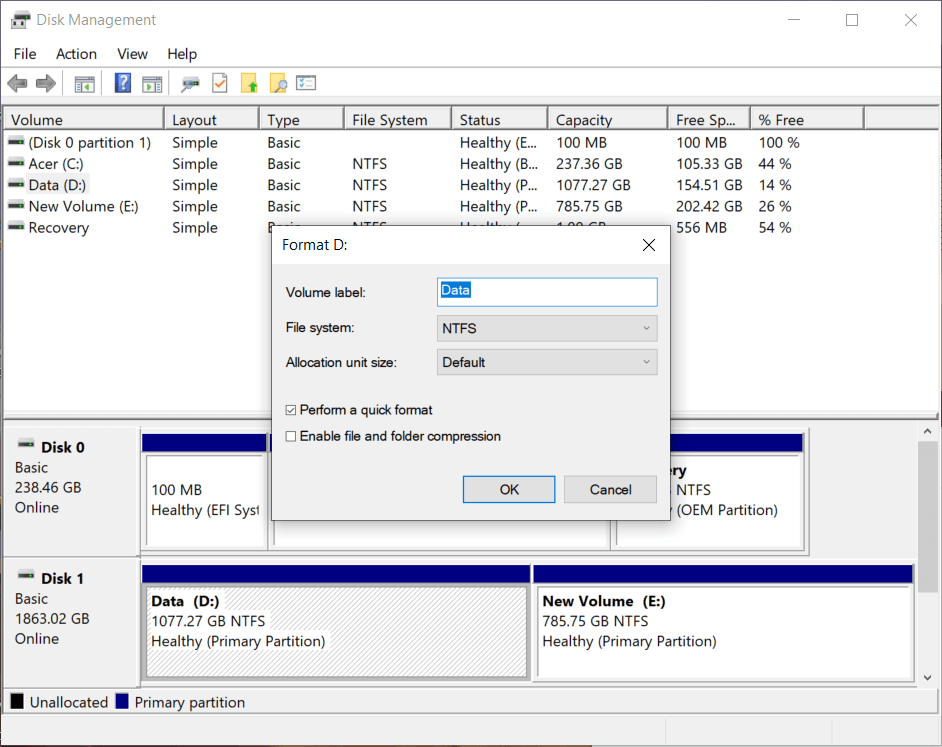
Et si vous réutilisez l'un de vos anciens disques durs, il est recommandé de formater les anciens disques car ils peuvent contenir des fichiers liés au système d'exploitation précédent, ce qui peut provoquer un conflit avec votre PC. Rappelez-vous maintenant que le formatage du disque dur effacera toutes les informations sur le disque, il est donc recommandé de créer un dos de vos fichiers importants . Maintenant, le formatage du disque dur semble vraiment compliqué et délicat, mais en réalité, ce n'est pas si difficile. Dans ce guide, nous vous expliquerons pas à pas comment formater le disque dur sous Windows 10, quelle que soit la raison du formatage.
Contenu
Comment formater le disque dur sous Windows 10
Assurez-vous de créer un point de restauration au cas où quelque chose se passerait mal.
Méthode 1 : Formater un disque dur dans l'explorateur de fichiers
1.Appuyez sur la touche Windows + E pour ouvrir l'explorateur de fichiers, puis ouvrez ce PC.
2.Maintenant, cliquez avec le bouton droit sur n'importe quel lecteur que vous souhaitez formater, puis sélectionnez Formater dans le menu contextuel.
Remarque : si vous formatez le lecteur C: (généralement là où Windows est installé), vous ne pourrez pas démarrer sous Windows, car votre système d'exploitation serait également supprimé si vous formatez ce lecteur.
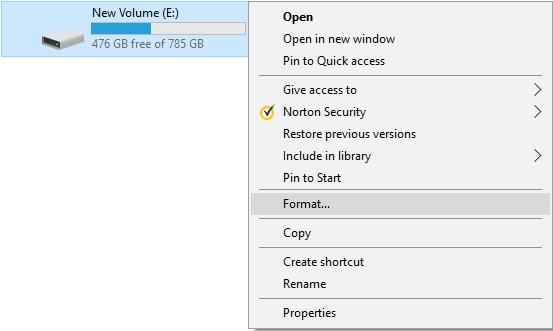
3. Maintenant, dans la liste déroulante Système de fichiers, sélectionnez le système de fichiers pris en charge tel que FAT, FAT32, exFAT, NTFS ou ReFS, vous pouvez sélectionner l'un d'entre eux en fonction de votre utilisation, mais pour Windows 10, il est préférable de sélectionner NTFS .
4. Assurez-vous de laisser la taille de l'unité d'allocation (taille du cluster) sur « Taille d'allocation par défaut ».
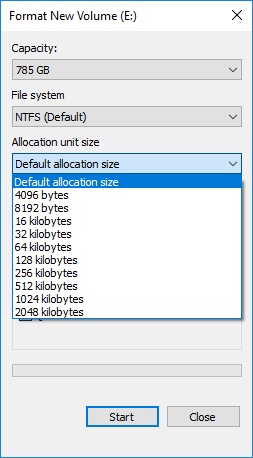
5.Ensuite, vous pouvez nommer ce lecteur comme vous le souhaitez en lui donnant un nom dans le champ « Libellé du volume ».
6. Si vous avez le temps, vous pouvez décocher l' option " Format rapide ", sinon cochez-la.
7.Enfin, lorsque vous êtes prêt, vous pouvez à nouveau revoir vos choix, puis cliquer sur Démarrer . Cliquez sur OK pour confirmer vos actions.

8.Une fois le formatage terminé, une fenêtre contextuelle s'ouvrira avec le message " Formatage terminé. ", cliquez simplement sur OK.
Méthode 2 : formater le disque dur sous Windows 10 à l'aide de la gestion des disques
Pour commencer avec cette méthode, vous devez d'abord ouvrir la Gestion des disques dans votre système.
1. Ouvrez Gestion des disques à l'aide de ce guide .
2.L'ouverture de la fenêtre Gestion des disques prend quelques secondes, alors soyez patient.
3.Une fois que la fenêtre Gestion des disques s'ouvre, cliquez avec le bouton droit sur une partition, un lecteur ou un volume que vous souhaitez formater et sélectionnez Formater dans le menu contextuel.
Lecteur existant : si vous formatez un lecteur existant, vous devez vérifier la lettre du lecteur que vous formatez et supprimez toutes les données.
Nouveau lecteur : vous pouvez le vérifier dans la colonne Système de fichiers pour vous assurer que vous formatez un nouveau lecteur. Tous vos pilotes existants afficheront des systèmes de fichiers de type NTFS / FAT32 tandis que le nouveau lecteur affichera RAW. Vous ne pouvez pas formater le lecteur sur lequel vous avez installé le système d'exploitation Windows 10.
Remarque : assurez-vous de formater le bon disque dur, car la suppression du mauvais disque supprimera toutes vos données importantes.

4.Tapez le nom que vous souhaitez donner à votre lecteur dans le champ Nom de volume.
5. Sélectionnez les systèmes de fichiers parmi FAT, FAT32, exFAT, NTFS ou ReFS, selon votre utilisation. Pour Windows, il s'agit généralement de NTFS.

6.Maintenant, dans la liste déroulante Taille de l' unité d'allocation ( taille du cluster), sélectionnez Par défaut. En fonction de cela, le système allouera la meilleure taille d'allocation au disque dur.

7.Cochez ou décochez les options « Effectuer un formatage rapide » selon que vous souhaitez effectuer un formatage rapide ou un formatage complet.
8.Enfin, passez en revue tous vos choix :

9.Ensuite, cliquez sur OK et cliquez à nouveau sur OK pour confirmer vos actions.
10.Windows affichera un message d'avertissement avant de continuer à formater le lecteur, cliquez sur Oui ou sur OK pour continuer.
11.Windows commencera à formater le lecteur et une fois que l' indicateur de pourcentage affiche 100%, cela signifie que le formatage est terminé.
Méthode 3 : Formater un disque ou un lecteur dans Windows 10 à l'aide de l'invite de commande
1.Appuyez sur la touche Windows +X puis sélectionnez Invite de commandes (Admin).

2. Tapez la commande suivante dans cmd un par un et appuyez sur Entrée après chacun :
diskpart
list volume (Notez le numéro de volume du disque que vous souhaitez formater)
sélectionnez le volume # (Remplacez le # par le numéro que vous avez noté ci-dessus)
3.Maintenant, tapez la commande ci-dessous pour effectuer un formatage complet ou un formatage rapide sur le disque :
Format complet : format fs=File_System label="Drive_Name"
Format rapide : format fs=File_System label="Drive_Name" quick

Remarque : remplacez File_System par le système de fichiers réel que vous souhaitez utiliser avec le disque. Vous pouvez utiliser les éléments suivants dans la commande ci-dessus : FAT, FAT32, exFAT, NTFS ou ReFS. Vous devez également remplacer Drive_Name par le nom que vous souhaitez utiliser pour ce disque, tel que Disque local, etc. Par exemple, si vous souhaitez utiliser le format de fichier NTFS, la commande serait :
format fs=ntfs label="Aditya" rapide
4.Une fois le formatage terminé, vous pouvez fermer l'invite de commande.
Enfin, vous avez terminé le formatage de votre disque dur. Vous pouvez commencer à ajouter de nouvelles données sur votre lecteur. Il est fortement recommandé de conserver une sauvegarde de vos données afin qu'en cas d'erreur, vous puissiez récupérer vos données. Une fois le processus de formatage lancé, vous ne pouvez pas récupérer vos données.
Conseillé:
J'espère que les étapes ci-dessus ont pu vous aider à formater facilement le disque dur sous Windows 10, mais si vous avez encore des questions concernant ce guide, n'hésitez pas à les poser dans la section commentaires.
Voir des histoires dans Telegram peut être une fonctionnalité intéressante si elles proviennent de personnes que vous connaissez, mais voir des histoires d'étrangers peut être malvenu, non pertinent,
Le pack d'extension Saisons de « Les Sims 4 » a introduit de nouveaux éléments de jeu qui peuvent affecter la vie quotidienne de votre Sim : la météo et la température. Vos Sims maintenant
Mis à jour le 14 novembre 2022 par Steve Larner, pour refléter les processus Android/iOS actuels permettant de créer un Gmail sans numéro de téléphone. Si vous souhaitez créer un nouveau
Bien que les documents Microsoft Word soient compatibles avec d'autres traitements de texte, vous devrez peut-être les enregistrer sous forme d'images JPG ou GIF. Bien que vous ne puissiez pas exporter votre
Spotify vous permet de partager facilement des listes de lecture avec votre famille et vos amis : il y a un bouton Partager directement dans l'application. De plus, vous avez la possibilité de faire
Les créateurs d'Instagram vivent et meurent grâce à la qualité des publications et des histoires Instagram. Appuyez simplement sur Enregistrer sur votre application appareil photo et espérez que le résultat final soit
Avec autant d'applications de messagerie disponibles, il est important d'évaluer quelles options sont les plus importantes pour vous lors du choix d'une application. En raison de leur popularité
Si vous êtes un voyageur régulier, vous avez peut-être eu le malheur de perdre vos bagages. Entrez les Apple AirTags. Ils peuvent localiser précisément l'emplacement de votre
Comme toutes les applications, Messenger peut planter de temps en temps, refuser de vous connecter ou ne pas vous permettre d'envoyer des messages. Heureusement, il y a généralement un
Amazon organise un événement de lancement dans deux semaines, au cours duquel il pourrait lancer son smartphone 3D dont on parle beaucoup. La société a publié une vidéo teaser de personnes
Depuis watchOS 2, nous attendons une nouvelle application géniale pour l'Apple Watch – et GoPro vient peut-être de la livrer. Une nouvelle application de l'entreprise
Kickstarter de la semaine : Pium « Ma maison intelligente n'a pas de nez » « Comment ça sent ? "Affreux." Votre Amazon Echo peut éteindre les lumières et changer le
La route peut être un endroit dangereux. Heureusement, l'application Life360 vous permet de vérifier si vous et vos proches conduisez à des vitesses légales lors de vos déplacements.
Discord offre une plate-forme divertissante où les passionnés de jeux peuvent interagir facilement par la voix et le texte. Bien que le service soit connu pour être
Google Slides est un outil essentiel pour les entreprises et l'éducation, en ligne et hors ligne. Grâce à ce programme, nous obtenons un accès gratuit à une myriade de présentations
Google Forms est un générateur de formulaires populaire, mais si vous n'avez pas de compte Google ou n'aimez pas l'application, vous avez besoin d'une alternative également gratuite.
Le problème avec les mots de passe, c'est qu'il est facile de les oublier. Cela est aussi vrai avec votre compte Life360 qu’avec n’importe quelle application. Bien qu'étant une source de stress ou
La nourriture est cruciale pour la survie dans « The Legend of Zelda : Tears of the Kingdom » (TotK), et les repas cuisinés sont bien meilleurs pour la santé que les collations crues. En fait, un
LinkedIn vous permet de présenter votre progression de carrière à des employeurs potentiels dans un format avancé. Au lieu de simplement énumérer un poste que vous avez occupé dans un
Vous devrez vous approvisionner en divers articles dans « Legend of Zelda : Tears of the Kingdom » (TotK). La plupart d’entre eux nécessiteront de l’argent pour les obtenir. Le


















